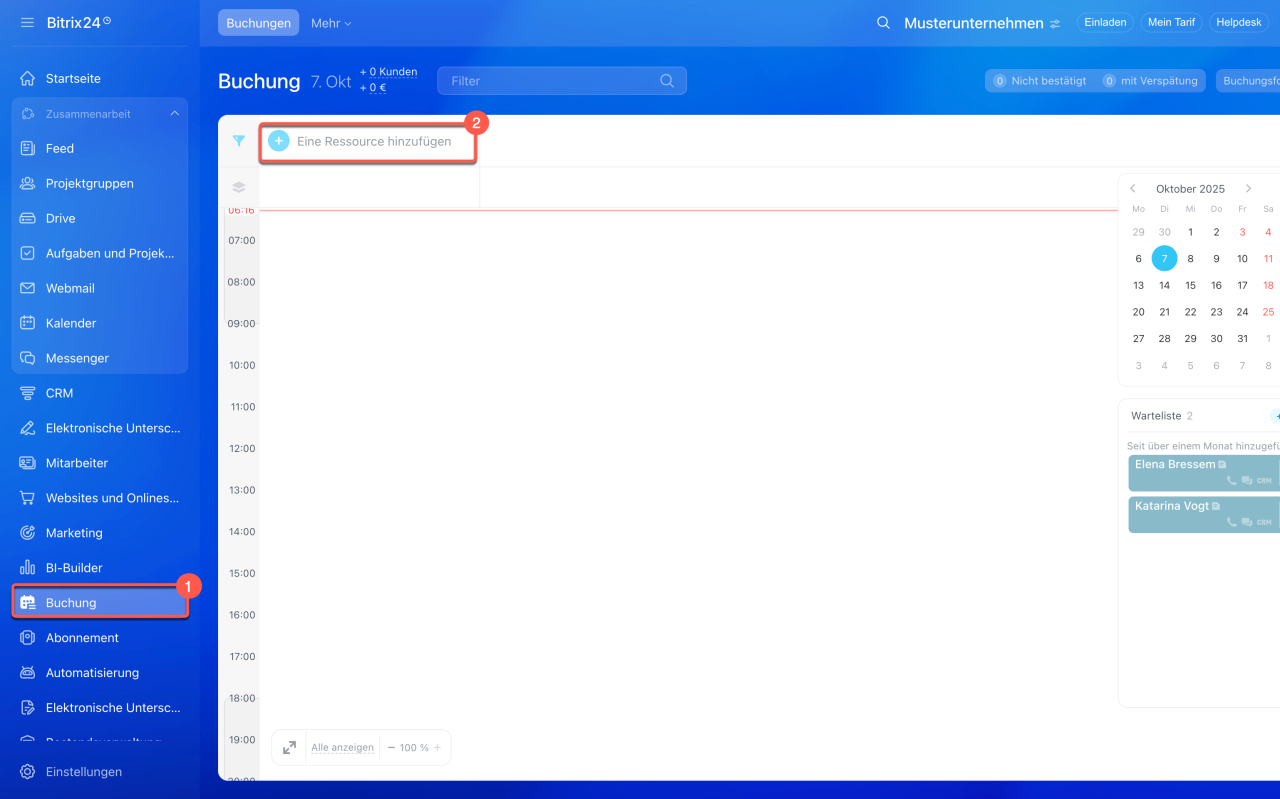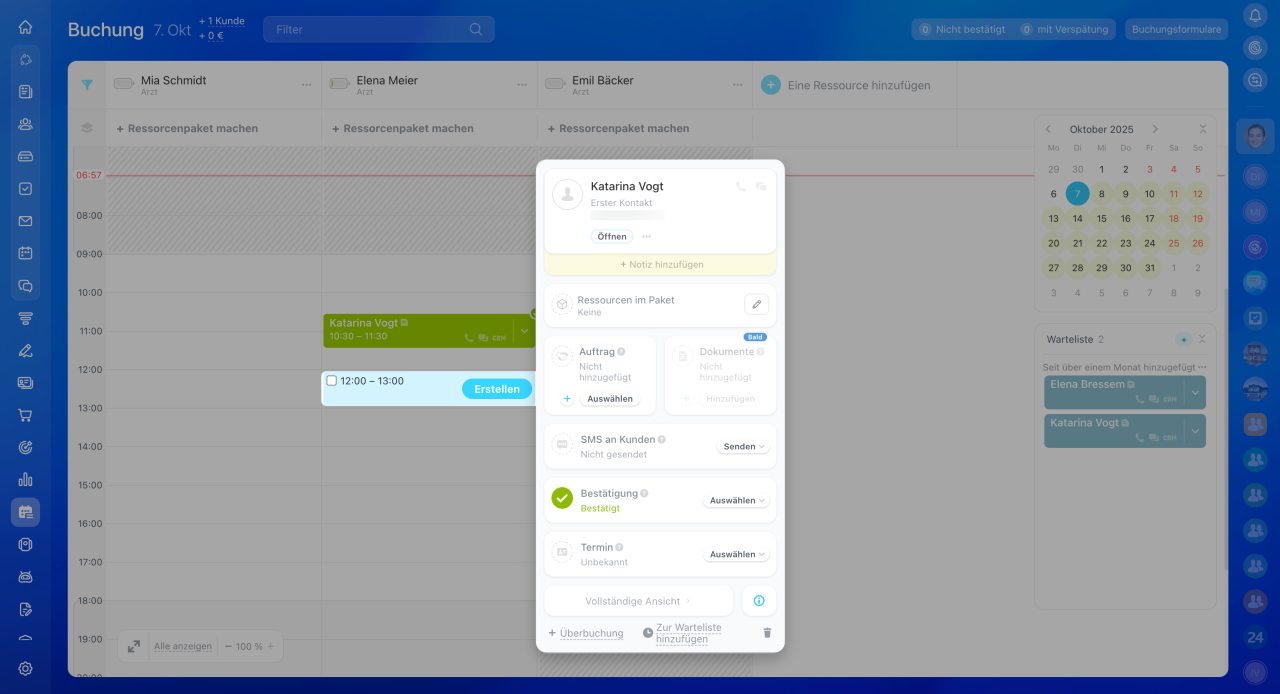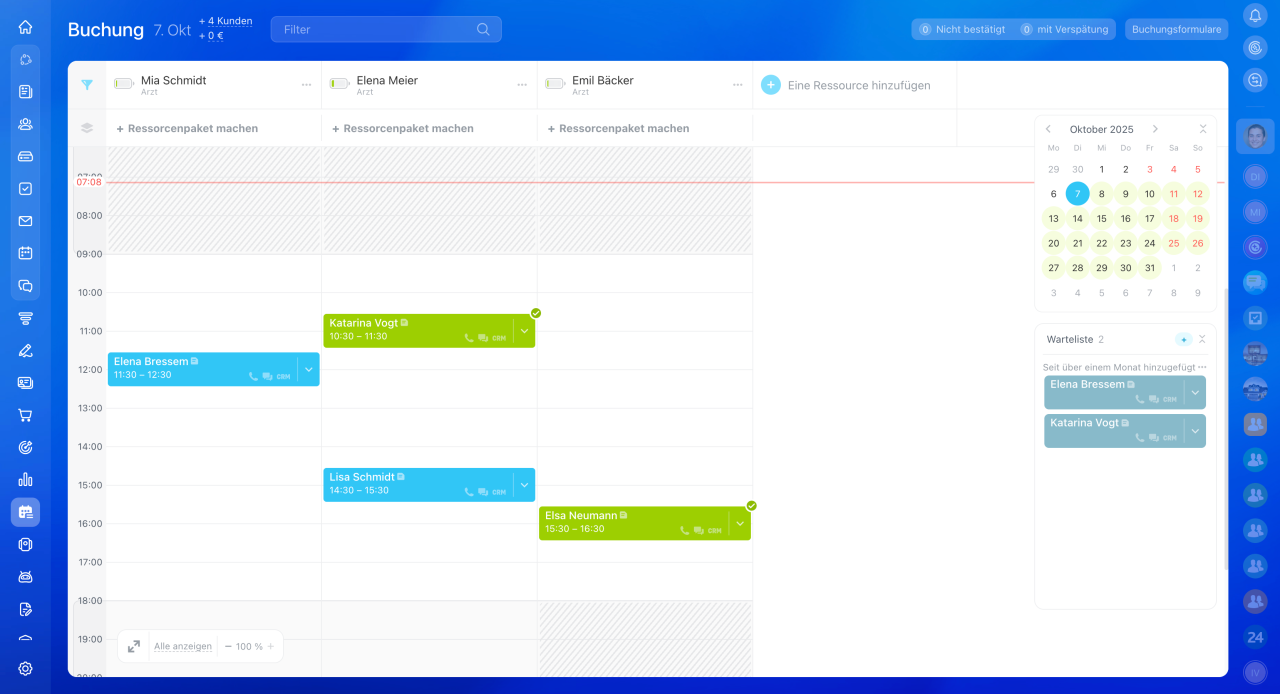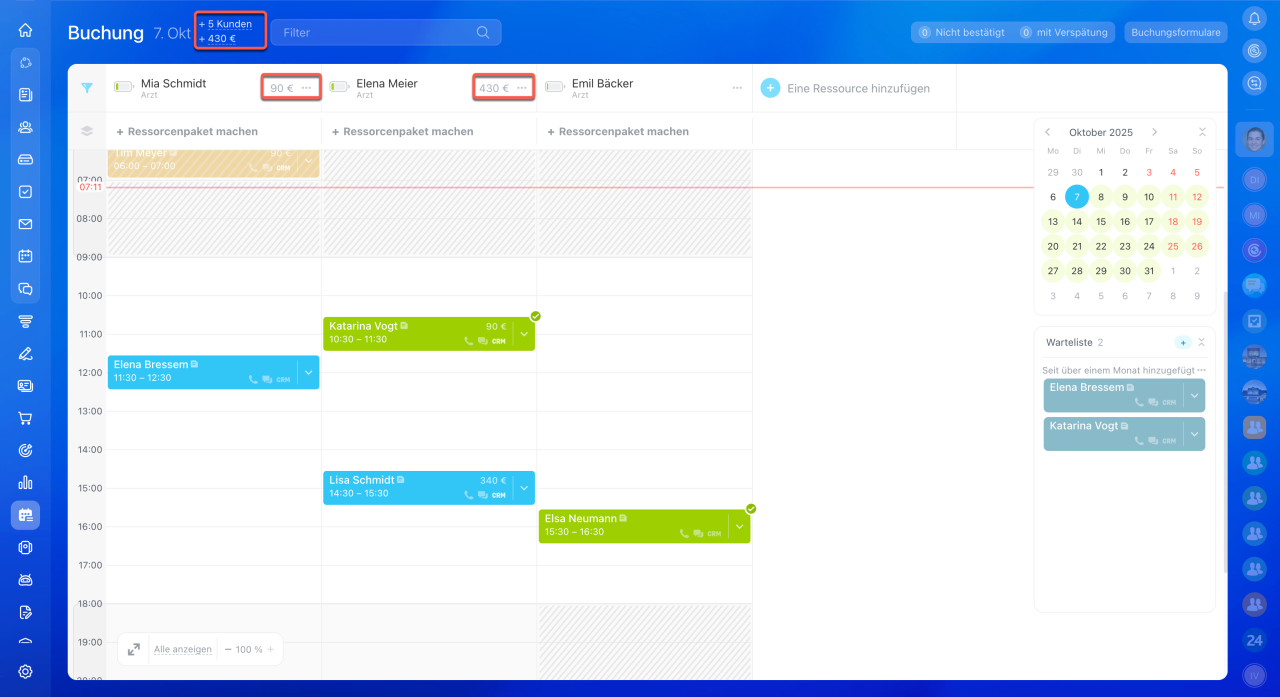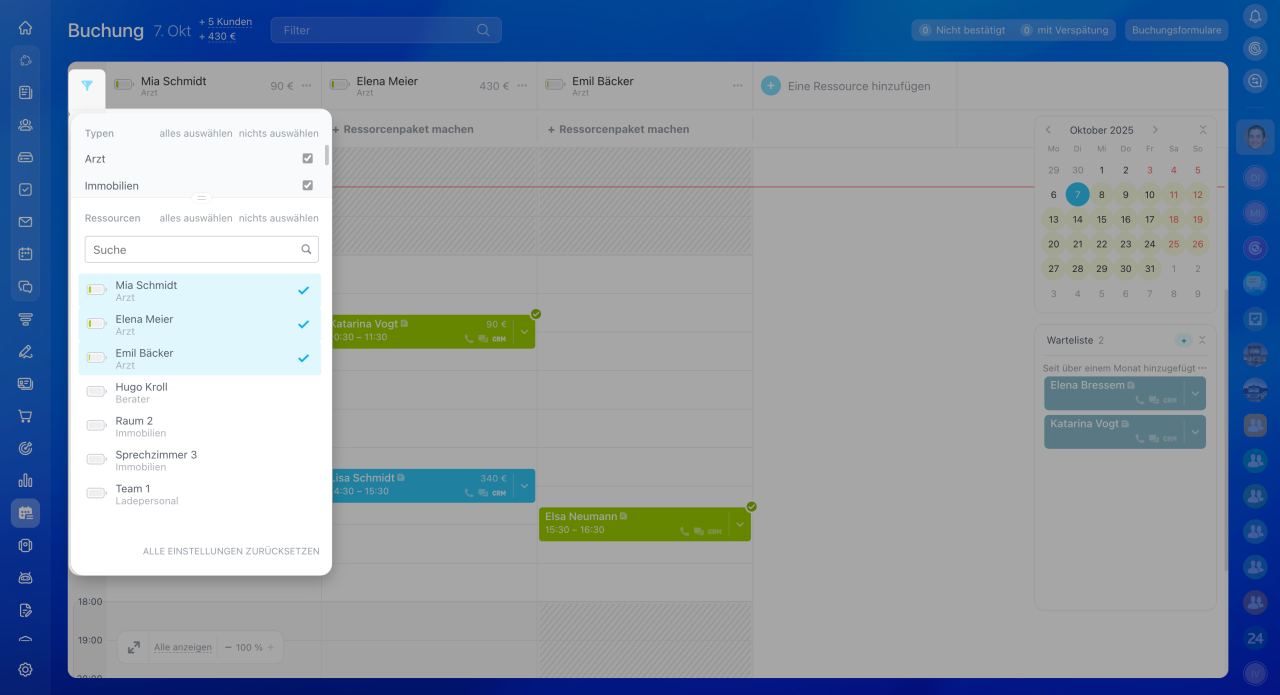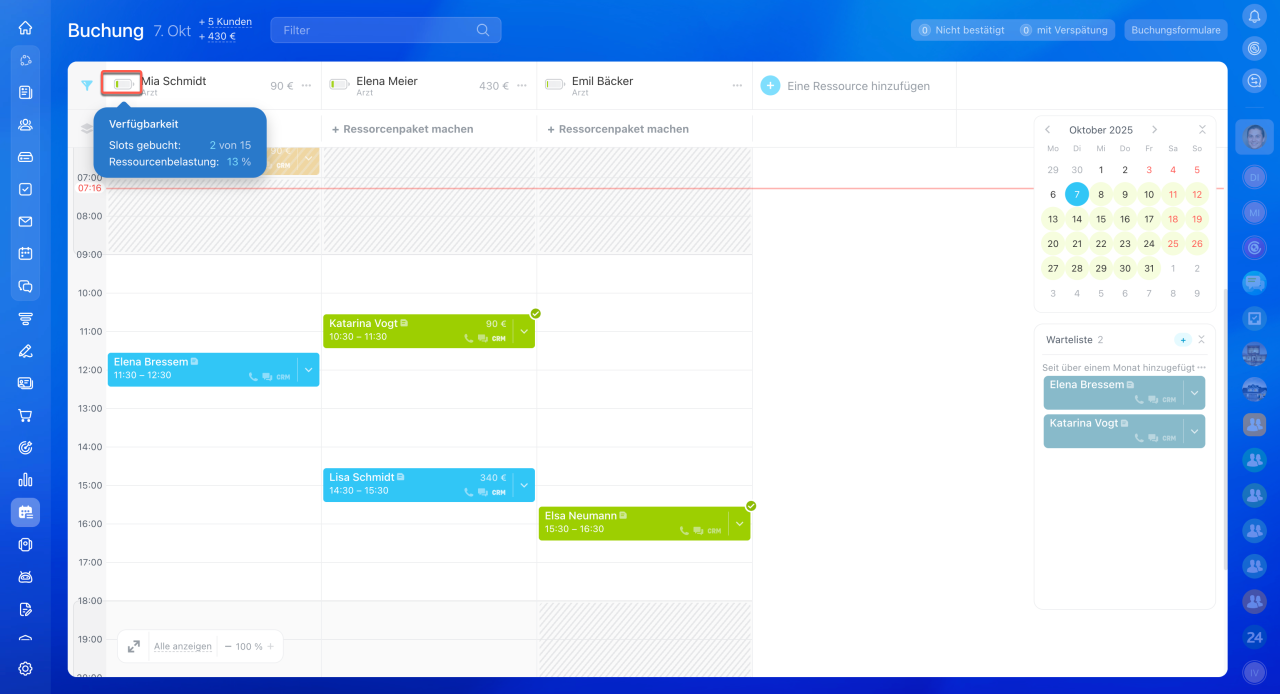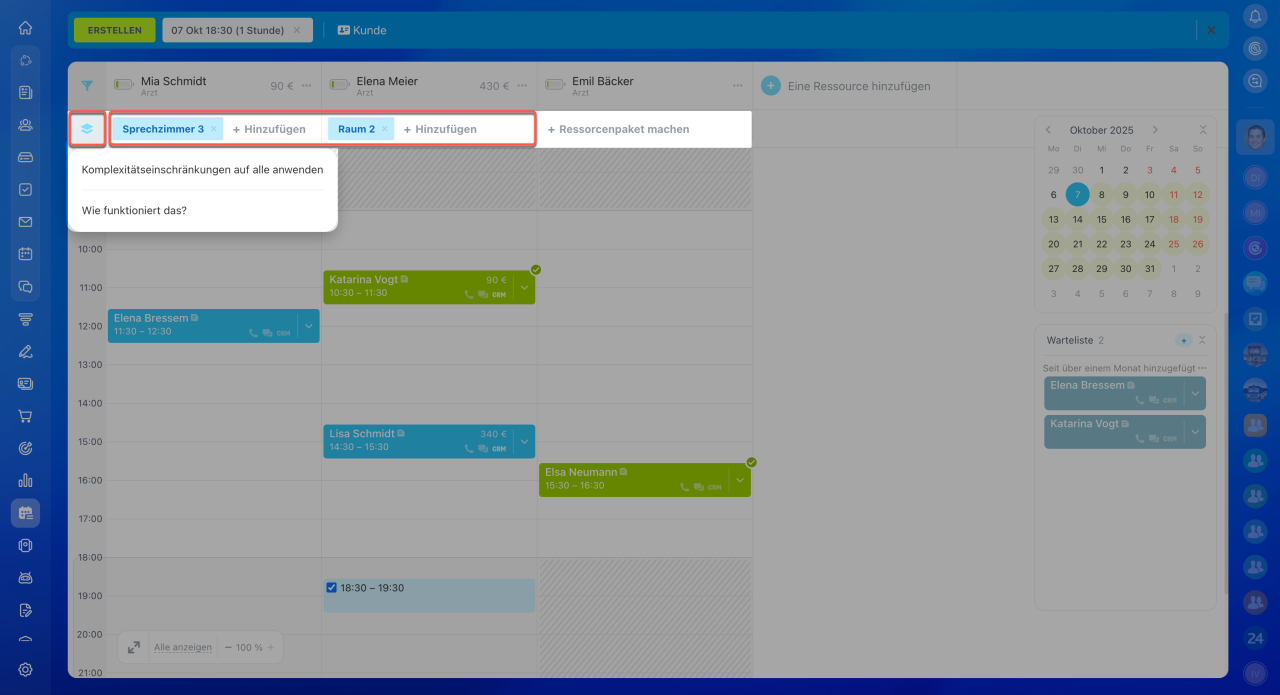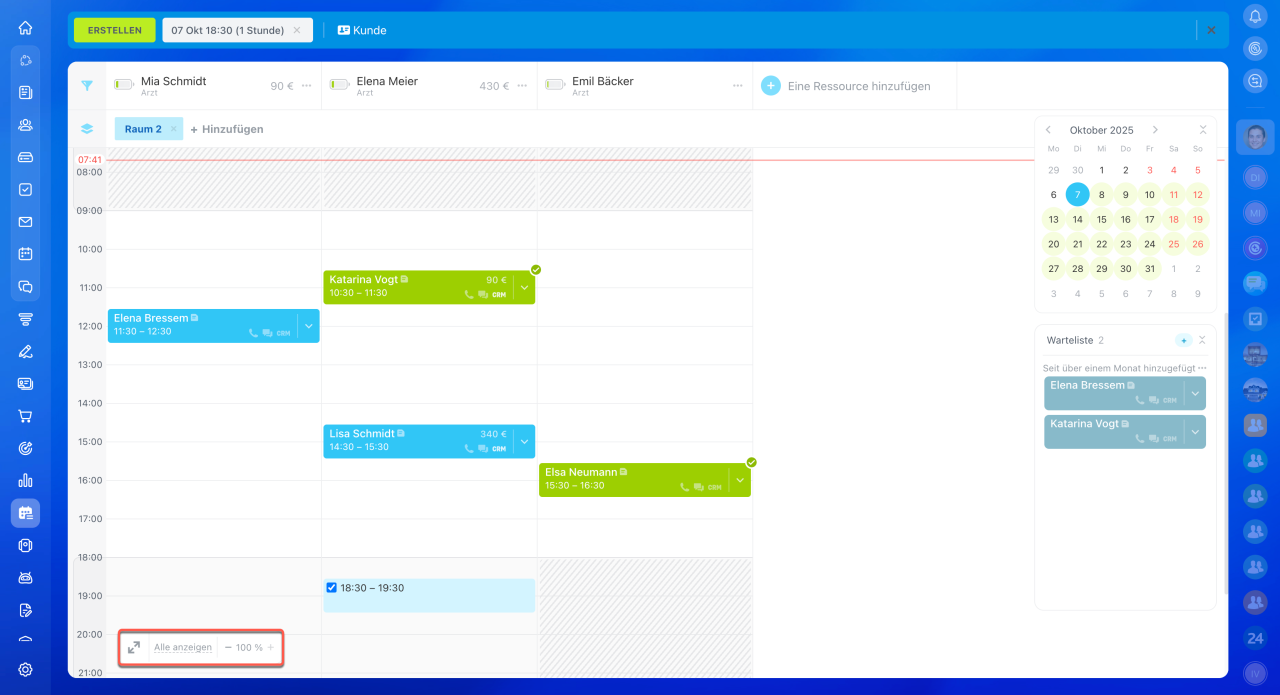Die Buchung ist das neue Bitrix24-Tool für die Online-Terminvereinbarung mit Kunden sowie für die Reservierung von Geräten und Ausrüstung. Es eignet sich für Unternehmen, die verschiedene Dienstleistungen anbieten.
- Medizinische Zentren: Termine für Arztbesuche, Diagnosen und Behandlungen.
- Schönheitssalons: Termine für Haarschnitte, Make-up und andere Dienstleistungen.
- Vermietung von Immobilien: Coworking-Spaces, Fotostudios, Hallen.
- Technikvermietung: Autos und Spezialtechnik.
Buchungen in Bitrix24 unterstützen Sie dabei, den Reservierungsprozess zu automatisieren: Sie können die Arbeitsbelastung der Mitarbeiter nachverfolgen und Kontaktdaten im CRM speichern.
Bitrix24 Tarife
Ressource erstellen
Ressourcen sind Personen, Ausrüstung, Immobilien oder Technik, die für Dienstleistungen benötigt werden, wie zum Beispiel Ärzte, Fahrzeuge, Wohnungen und so weiter.
Um mit dem Tool zu starten, sollten Sie zuerst eine Ressource erstellen und konfigurieren. Dies kann von jedem Mitarbeiter durchgeführt werden. Öffnen Sie den Bereich Buchung und klicken Sie auf Eine Ressource hinzufügen.
Ressourcen für die Buchung erstellen
Buchung für den Kunden erstellen
Wählen Sie im Bereich Buchung die gewünschte Ressource, das Datum und die Uhrzeit aus. Klicken Sie auf Erstellen. Geben Sie die Kundendaten ein und fügen Sie einen Auftrag hinzu. Bei Bedarf können Sie mehrere Buchungen für einen Kunden sofort erstellen.
Buchung für den Kunden erstellen
Alle Buchungen sind im Zeitplan farblich gekennzeichnet. Grün bedeutet, dass der Kunde die Buchung bestätigt hat, Blau steht für nicht bestätigt. Rote Zähler weisen darauf hin, wie viele Kunden die Buchung nicht bestätigt haben oder sich verspäten. So können Sie den Buchungsstatus schnell erfassen und den Kunden zur Bestätigung kontaktieren.
Verfügbarkeit von Ressourcen nachverfolgen
Der Bereich Buchung bietet verschiedene Tools, die Ihnen helfen, die Verfügbarkeit von Ressourcen nachzuverfolgen und schnell Buchungen für Kunden zu erstellen.
Statistik. Hier sehen Sie die Anzahl neuer Kunden, den Gesamtbetrag pro Ressource und den Tagesgesamtbetrag. Die Daten zum Gesamtbetrag werden aus dem Feld Betrag der verknüpften Aufträge übernommen und werden für den laufenden Tag angezeigt. Das gewünschte Datum können Sie im Kalender rechts auswählen.
Filter: Wählen Sie die Ressourcen aus, die im Zeitplan angezeigt werden sollen. Sie können beispielsweise die Buchungen eines bestimmten Spezialisten oder nur die Besprechungsräume anzeigen.
Ressourcenverfügbarkeit: Um zu sehen, wie viele Slots an einem bestimmten Tag gebucht sind und wie hoch die Auslastung der Ressource ist, klicken Sie auf das Batteriesymbol daneben. Dies hilft den Mitarbeitern, weniger ausgelastete Ressourcen zu finden und die Buchungen für Kunden entsprechend zu planen.
Komplexe Ressource erstellen: Diese Option ist nützlich, wenn für eine Buchung mehrere Ressourcen erforderlich sind — eine Hauptressource und eine zusätzliche Ressource. So können Sie beispielsweise gleichzeitig einen Arzt und einen Sprechraum buchen. Bei der Reservierung werden beide Ressourcen für diesen Zeitpunkt gebucht.
Ressourcen im Kalender anzeigen
Um für jede Hauptressource eine separate zusätzliche Ressource buchen zu können, deaktivieren Sie die Option Komplexitätseinstellungen für alle aufwenden.
Wenn die zusätzliche Ressource allgemein für alle Hauptressourcen ist, aktivieren Sie die Option Komplexitätseinstellungen für alle aufwenden. Das kann hilfreich sein, wenn die Ärzte beispielhaft in Schichten arbeiten und in demselben Raum Patienten empfangen.
Zeitplan-Interface:
- Zeitplan maximieren: Verwenden Sie diese Option, wenn Sie viele Ressourcen und Buchungen verwalten.
- Alle anzeigen: Zeigt alle Ressourcen im Zeitplan an, um deren Verfügbarkeit besser einschätzen zu können.
- Maßstab verkleinern: Nutzen Sie diese Funktion, wenn nicht alle Buchungen auf dem Bildschirm sichtbar sind.
- Die Buchung ist das neue Bitrix24-Tool für die Online-Terminvereinbarung mit Kunden sowie zur Reservierung von Geräten und Ausrüstung. Es eignet sich für Unternehmen, die verschiedene Dienstleistungen anbieten.
- Um mit dem Tool zu starten, sollten Sie zuerst eine Ressource erstellen und konfigurieren. Dies kann von jedem Mitarbeiter durchgeführt werden.
- Um eine Buchung für den Kunden zu erstellen, wählen Sie die gewünschte Ressource, das Datum und die Uhrzeit aus. Klicken Sie auf Erstellen. Geben Sie die Kundendaten ein und fügen Sie einen Auftrag hinzu.
- Sie können die Anzahl neuer Kunden, den Gesamtbetrag pro Ressource und den Tagesgesamtbetrag erfahren.
- Wählen Sie mit dem Filter, welche Ressourcen im Zeitplan angezeigt werden sollen.
- Komplexe Ressourcen sind nützlich, wenn für eine Buchung mehrere Ressourcen erforderlich sind — eine Hauptressource und eine zusätzliche Ressource. So können Sie beispielsweise gleichzeitig einen Arzt und einen Sprechraum buchen.